So laden Sie DS4Windows unter Windows 11 herunter
Für diejenigen unter Ihnen, die immer noch nicht sicher sind, was DS4Windows ist oder warum Sie diese Anwendung benötigen, hier eine kurze Erklärung. Mit dieser Software können Sie Ihre PlayStation- und Nintendo-Controller auf Ihrem Windows 11-PC verwenden, indem Sie einen virtuellen DS4-Controller auf Ihrem Computer emulieren.
Damit kommen neue Funktionen wie die Möglichkeit, Tasten (Tasten, Joysticks, Tastatur, Maus usw.) nach Ihren Wünschen neu zu belegen oder zu belegen und mehr Spiele mit einer Controller-Fähigkeit zu spielen.
Sie müssen keinen kompatiblen Controller kaufen oder sich nur auf eine Tastatur und eine Maus beschränken. Übernehmen Sie die Kontrolle über die Situation! Bedenken Sie, dass es zwar möglich ist, von der Xbox- zur DS4-Emulation zu wechseln, bedenken Sie jedoch, dass die überwiegende Mehrheit der Spiele nur Gamepads unterstützt.
Wenn Sie zur DS4-Emulation wechseln, wird Ihr Gamepad möglicherweise nicht erkannt, da das Spiel selbst nicht nativ mit dem Controller kompatibel ist. Folgen Sie uns, während wir Ihnen zeigen, wie Sie das DS4Windows-Programm auf Ihren Computer herunterladen, nachdem wir verstanden haben, wie die Software funktioniert.
Ist DS4Windows sicher?
Die Software ist ein virtueller Emulator, der mit PlayStation 3- und Xbox 360-Videospielen verwendet werden kann. Es bietet Kunden eine Vielzahl von Optionen, einschließlich der Möglichkeit, Einstellungen schnell zu ändern und Controller zuzuordnen. Das Herunterladen und Installieren von der offiziellen Website ist absolut sicher.
Es kann mit Adware oder Malware infiziert sein, und in seltenen Fällen kann es mit einem Virus infiziert sein, aber es gibt eine Möglichkeit festzustellen, ob eine App offiziell ist.
Sie sollten vorsichtig sein, wenn Sie eine DS4Windows-Datei von einer nicht autorisierten Website heruntergeladen oder über einen USB-Stick oder USB-Stick installiert haben. Hacker können jede Anwendungssoftware aus diesen Quellen an ihre Bedürfnisse und Absichten anpassen.
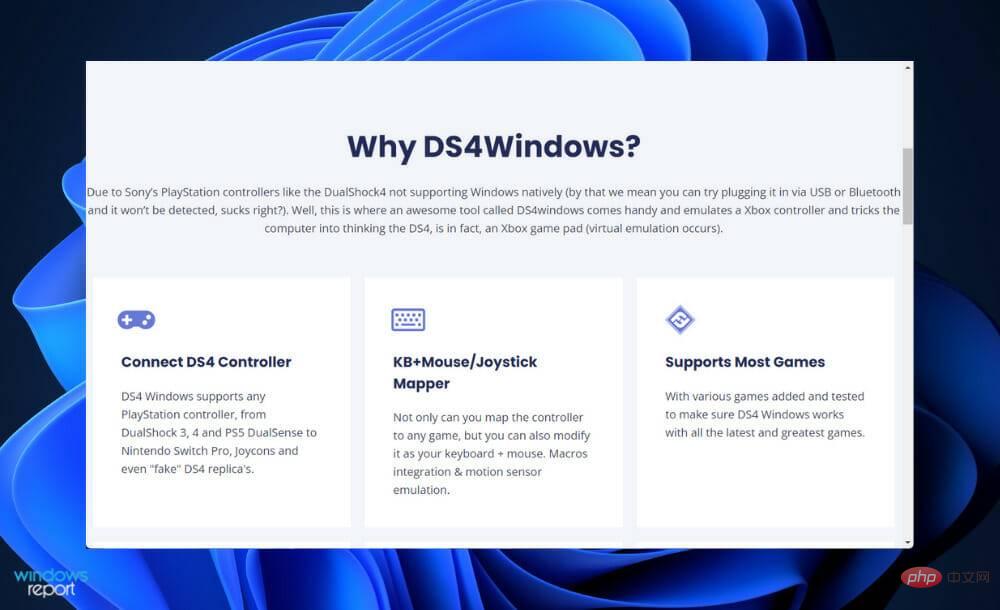
Die Verwendung eines DualShock 4 PlayStation 4-Controllers auf dem PC ist nicht jedermanns Sache, und wir verstehen, warum. Als Tastaturspieler entscheiden Sie sich dafür, ein simuliertes Leben zu führen, anstatt die komplexe Handpositionierung zu akzeptieren, die eine Maus erfordert.
Obwohl es viele Optionen gibt, hat sich der PlayStation 4-Controller schnell zu einem der beliebtesten PC-Gaming-Controller des Teams entwickelt, vor allem, weil er sich großartig in Ihren Händen anfühlt.
Der neue Controller behält zwar die klassische Form des Controllers bei, verfügt aber über modernere Joysticks und Auslöser, wodurch er besser für moderne Shooter und Actionspiele geeignet ist als sein Vorgänger – obwohl er sich nicht wie eine PlayStation 5 anfühlt Der DualSense-Controller ist so aufregend.
Den DualShock 4 auf dem PC zum Laufen zu bringen, erfordert etwas mehr Aufwand, aber Steam, die Gaming-Community und offizielle Bluetooth-Dongles machen den Prozess weniger schwierig. Wenn Sie Steam als Spieleplattform Ihrer Wahl bevorzugen, erleichtert die Integration die Verwendung eines Xbox-Controllers.
Wie lade ich DS4Windows unter Windows 11 herunter?
1. Über die Website von DS4Windows
- Gehen Sie zur offiziellen Website von DS4Windows und klicken Sie oben rechts auf die Schaltfläche Download Ecke.

- Sie werden zu einem neuen Fenster weitergeleitet, in dem Sie auf die Schaltfläche Download klicken können.

- Nachdem Sie den ZIP-Ordner heruntergeladen haben, gehen Sie zu seinem Speicherort, klicken Sie mit der rechten Maustaste darauf und wählen Sie Alle extrahieren.

- Besuchen Sie nun den entpackten Ordner und suchen Sie nach der ausführbaren Datei. Sobald Sie es gefunden haben, doppelklicken Sie darauf, um den Installationsvorgang zu starten. Das ist alles!

Die offizielle Website dieser Software ist so sicher wie möglich. Wenn Sie befürchten, dass Sie sich über einen anderen Link Dritter mit einem Virus infiziert haben könnten, können Sie sicher sein, dass Sie beim Besuch deren Websites sicher sind.
2. Verwendung einer Website eines Drittanbieters
- Gehen Sie zum DS4Windows-Link von Filehonor und klicken Sie auf die Schaltfläche Herunterladen.

- Bitte beachten Sie, dass diese Version kostenlos ist. Scrollen Sie im neuen Fenster nach unten, bis Sie den Download-Link sehen, und klicken Sie darauf.

- Jetzt müssen Sie alle Links im Abschnitt „Assets“ anklicken und auf Ihrem Computer speichern.

- Navigieren Sie zum Speicherort der Datei, klicken Sie mit der rechten Maustaste auf die ZIP-Datei und wählen Sie „Alle extrahieren“ aus. Wiederholen Sie diesen Schritt für beide ZIP-Dateien.
 Suchen Sie nun in einem der Ordner nach der ausführbaren DS4Windows-Datei (.EXE) und doppelklicken Sie darauf. Der Installationsvorgang wird automatisch gestartet.
Suchen Sie nun in einem der Ordner nach der ausführbaren DS4Windows-Datei (.EXE) und doppelklicken Sie darauf. Der Installationsvorgang wird automatisch gestartet. - Kann ich XBOX an meinen Computer anschließen?
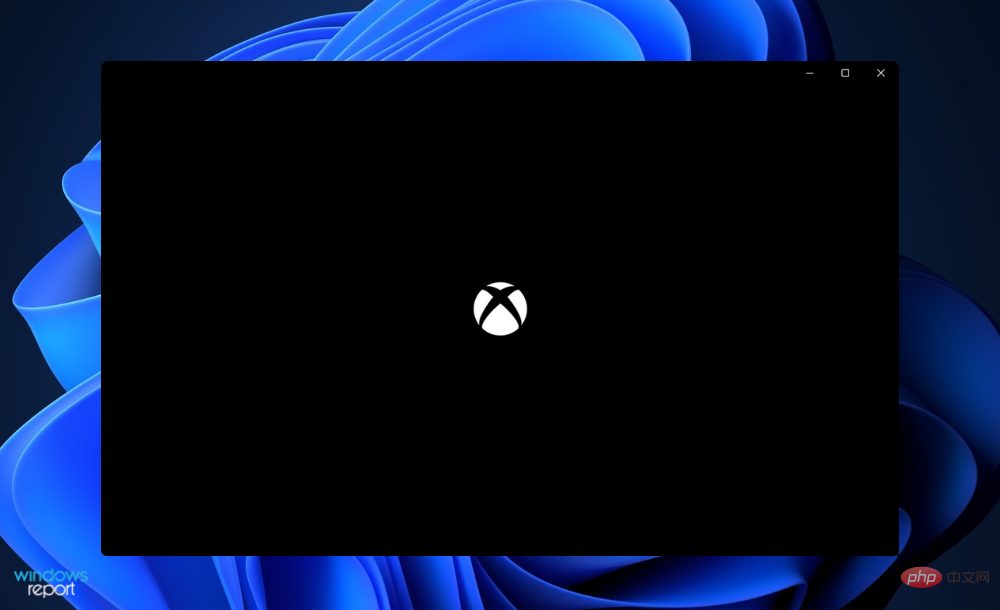 Microsoft hat in der Welt der Videospiele eine lange und ausgezeichnete Beziehung zu ihnen. Dank der Verbindung zum PC spielen mehr als 1 Milliarde Menschen Videospiele auf der Plattform.
Microsoft hat in der Welt der Videospiele eine lange und ausgezeichnete Beziehung zu ihnen. Dank der Verbindung zum PC spielen mehr als 1 Milliarde Menschen Videospiele auf der Plattform. Mittlerweile hat die Xbox in den letzten 20 Jahren ihren Status als eine der beliebtesten Heimkonsolen für Videospiele behauptet, obwohl einige Systeme mehr Kritikerlob als andere erhalten haben.
In der Vergangenheit wurden PC- und Konsolenspiele als zwei verschiedene Einheiten betrachtet. Erstere bevorzugen professionelle Hochleistungsmaschinen, während letztere mehr Wert auf die Zugänglichkeit für die breite Masse legen.
Dennoch ist Microsoft in einer einzigartigen Position und hat mehr als jedes andere Unternehmen den Antrieb und die Motivation, die Lücke zu schließen.
Windows 11, die neueste Version von Windows, integriert möglicherweise nicht alle Aspekte des Spielens vollständig in das lang erwartete Singularity, aber es ist das bisher spielfreundlichste Betriebssystem von Microsoft. Es verwandelt Ihren PC im Wesentlichen in eine Xbox, wodurch der Unterschied zwischen den beiden Systemen entfällt.
Wenn Sie Ihren Computer einschalten, haben Sie Zugriff auf eine beeindruckende Auswahl an Spielfunktionen. Die ehemals eigenständige Xbox-PC-App von Microsoft ist jetzt in Windows 11 enthalten.
Jeder, der das Xbox-Programm auf seinem Computer installiert hat, kann seine Anmeldeinformationen mit seinem PC synchronisieren, Gruppen bilden, mit seinen Freunden kommunizieren, Musik hören, seinen Avatar anpassen und seine Erfolge verfolgen.
Mit dem Game Bar-Programm können Sie lustige Screenshots und spannende Filme machen und die Gesamtleistung Ihres Computers verfolgen. Neben der Bereitstellung nützlicher Eingabehilfen bietet die Xbox-App einen überzeugenden Grund, Ihren PC zu Ihrer primären Spieleplattform zu machen.
Weitere Informationen und Lösungen für möglicherweise auftretende Fehler finden Sie in unserem Tutorial zur Behebung der DS4Windows-Controller-Verbindung in Windows 10/11.
Alternativ besteht ein weiterer häufiger Fehler darin, dass Benutzer sich unter Windows 10/11 nicht bei ihrem Xbox-Konto anmelden können. Wir haben eine umfassende Antwort auf dieses Problem.
Das obige ist der detaillierte Inhalt vonSo laden Sie DS4Windows unter Windows 11 herunter. Für weitere Informationen folgen Sie bitte anderen verwandten Artikeln auf der PHP chinesischen Website!

Heiße KI -Werkzeuge

Undresser.AI Undress
KI-gestützte App zum Erstellen realistischer Aktfotos

AI Clothes Remover
Online-KI-Tool zum Entfernen von Kleidung aus Fotos.

Undress AI Tool
Ausziehbilder kostenlos

Clothoff.io
KI-Kleiderentferner

Video Face Swap
Tauschen Sie Gesichter in jedem Video mühelos mit unserem völlig kostenlosen KI-Gesichtstausch-Tool aus!

Heißer Artikel

Heiße Werkzeuge

Notepad++7.3.1
Einfach zu bedienender und kostenloser Code-Editor

SublimeText3 chinesische Version
Chinesische Version, sehr einfach zu bedienen

Senden Sie Studio 13.0.1
Leistungsstarke integrierte PHP-Entwicklungsumgebung

Dreamweaver CS6
Visuelle Webentwicklungstools

SublimeText3 Mac-Version
Codebearbeitungssoftware auf Gottesniveau (SublimeText3)

Heiße Themen
 Welche Software ist Bonjour und kann sie deinstalliert werden?
Feb 20, 2024 am 09:33 AM
Welche Software ist Bonjour und kann sie deinstalliert werden?
Feb 20, 2024 am 09:33 AM
Titel: Entdecken Sie die Bonjour-Software und wie Sie sie deinstallieren. Zusammenfassung: In diesem Artikel werden die Funktionen, der Nutzungsumfang und die Deinstallation der Bonjour-Software vorgestellt. Gleichzeitig wird auch erläutert, wie Bonjour durch andere Tools ersetzt werden kann, um den Anforderungen der Benutzer gerecht zu werden. Einleitung: Bonjour ist eine gängige Software im Bereich der Computer- und Netzwerktechnik. Obwohl dies für einige Benutzer möglicherweise ungewohnt ist, kann es in bestimmten Situationen sehr nützlich sein. Wenn Sie Bonjour-Software installiert haben, diese nun aber deinstallieren möchten, dann
 Mar 18, 2024 pm 02:58 PM
Mar 18, 2024 pm 02:58 PM
CrystalDiskMark ist ein kleines HDD-Benchmark-Tool für Festplatten, das schnell sequentielle und zufällige Lese-/Schreibgeschwindigkeiten misst. Lassen Sie sich als Nächstes vom Redakteur CrystalDiskMark und die Verwendung von CrystalDiskMark vorstellen ). Zufällige I/O-Leistung. Es ist eine kostenlose Windows-Anwendung und bietet eine benutzerfreundliche Oberfläche und verschiedene Testmodi zur Bewertung verschiedener Aspekte der Festplattenleistung. Sie wird häufig in Hardware-Reviews verwendet
 Was tun, wenn WPS Office die PPT-Datei nicht öffnen kann - Was tun, wenn WPS Office die PPT-Datei nicht öffnen kann?
Mar 04, 2024 am 11:40 AM
Was tun, wenn WPS Office die PPT-Datei nicht öffnen kann - Was tun, wenn WPS Office die PPT-Datei nicht öffnen kann?
Mar 04, 2024 am 11:40 AM
Kürzlich haben mich viele Freunde gefragt, was zu tun ist, wenn WPSOffice keine PPT-Dateien öffnen kann. Lassen Sie uns als Nächstes lernen, wie wir das Problem lösen können, dass WPSOffice keine PPT-Dateien öffnen kann. 1. Öffnen Sie zunächst WPSOffice und rufen Sie die Homepage auf, wie in der Abbildung unten gezeigt. 2. Geben Sie dann das Schlüsselwort „Dokumentreparatur“ in die Suchleiste oben ein und klicken Sie dann, um das Dokumentreparaturtool zu öffnen, wie in der Abbildung unten gezeigt. 3. Importieren Sie dann die PPT-Datei zur Reparatur, wie in der Abbildung unten gezeigt.
![Corsair iCUE-Software erkennt RAM nicht [Behoben]](https://img.php.cn/upload/article/000/465/014/170831448976874.png?x-oss-process=image/resize,m_fill,h_207,w_330) Corsair iCUE-Software erkennt RAM nicht [Behoben]
Feb 19, 2024 am 11:48 AM
Corsair iCUE-Software erkennt RAM nicht [Behoben]
Feb 19, 2024 am 11:48 AM
In diesem Artikel werden die Schritte untersucht, die Benutzer unternehmen können, wenn die CorsairiCUE-Software den RAM in einem Windows-System nicht erkennt. Obwohl die CorsairiCUE-Software so konzipiert ist, dass Benutzer die RGB-Beleuchtung ihres Computers steuern können, haben einige Benutzer festgestellt, dass die Software nicht richtig funktioniert, was dazu führt, dass RAM-Module nicht erkannt werden können. Warum greift ICUE mein Gedächtnis nicht auf? Der Hauptgrund dafür, dass ICUE RAM nicht richtig identifizieren kann, hängt normalerweise mit Konflikten in der Hintergrundsoftware zusammen. Darüber hinaus können auch falsche SPD-Schreibeinstellungen dieses Problem verursachen. Problem behoben, bei dem die CorsairIcue-Software den RAM nicht erkennt. Wenn die CorsairIcue-Software den RAM auf Ihrem Windows-Computer nicht erkennt, verwenden Sie bitte die folgenden Vorschläge.
 Mar 18, 2024 pm 04:50 PM
Mar 18, 2024 pm 04:50 PM
CrystalDiskInfo ist eine Software zur Überprüfung von Computerhardwaregeräten. Mit dieser Software können wir unsere eigene Computerhardware überprüfen, z. B. Lesegeschwindigkeit, Übertragungsmodus, Schnittstelle usw.! Wie verwende ich CrystalDiskInfo zusätzlich zu diesen Funktionen und was genau ist CrystalDiskInfo? 1. Der Ursprung von CrystalDiskInfo Als eine der drei Hauptkomponenten eines Computerhosts ist ein Solid-State-Laufwerk das Speichermedium eines Computers und für die Datenspeicherung des Computers verantwortlich. Ein gutes Solid-State-Laufwerk kann das Lesen von Dateien beschleunigen beeinflussen das Verbrauchererlebnis. Wenn Verbraucher neue Geräte erhalten, können sie dazu Software von Drittanbietern oder andere SSDs verwenden
 So legen Sie die Tastaturschrittweite in Adobe Illustrator CS6 fest - So legen Sie die Tastaturschrittweite in Adobe Illustrator CS6 fest
Mar 04, 2024 pm 06:04 PM
So legen Sie die Tastaturschrittweite in Adobe Illustrator CS6 fest - So legen Sie die Tastaturschrittweite in Adobe Illustrator CS6 fest
Mar 04, 2024 pm 06:04 PM
Viele Benutzer verwenden die Adobe Illustrator CS6-Software in ihren Büros. Wissen Sie also, wie Sie die Tastaturinkremente in Adobe Illustrator CS6 einstellen? Dann zeigt Ihnen der Editor, wie Sie die Tastaturinkremente in Adobe Illustrator CS6 festlegen können Werfen Sie einen Blick unten. Schritt 1: Starten Sie die Adobe Illustrator CS6-Software, wie in der Abbildung unten gezeigt. Schritt 2: Klicken Sie in der Menüleiste nacheinander auf den Befehl [Bearbeiten] → [Einstellungen] → [Allgemein]. Schritt 3: Das Dialogfeld [Tastaturschrittweite] wird angezeigt. Geben Sie die erforderliche Zahl in das Textfeld [Tastaturschrittweite] ein und klicken Sie abschließend auf die Schaltfläche [OK]. Schritt 4: Verwenden Sie die Tastenkombination [Strg]
 Welche Art von Software ist Bonjour?
Feb 22, 2024 pm 08:39 PM
Welche Art von Software ist Bonjour?
Feb 22, 2024 pm 08:39 PM
Bonjour ist ein von Apple eingeführtes Netzwerkprotokoll und eine Software zum Erkennen und Konfigurieren von Netzwerkdiensten in einem lokalen Netzwerk. Seine Hauptaufgabe besteht darin, Geräte, die im selben Netzwerk verbunden sind, automatisch zu erkennen und zwischen ihnen zu kommunizieren. Bonjour wurde erstmals 2002 in der MacOSX10.2-Version eingeführt und ist jetzt standardmäßig im Apple-Betriebssystem installiert und aktiviert. Seitdem hat Apple die Bonjour-Technologie für andere Hersteller geöffnet, sodass viele andere Betriebssysteme und Geräte Bonjour unterstützen können.
 Wie kann ein Versuch, eine inkompatible Software mit Edge zu laden, behoben werden?
Mar 15, 2024 pm 01:34 PM
Wie kann ein Versuch, eine inkompatible Software mit Edge zu laden, behoben werden?
Mar 15, 2024 pm 01:34 PM
Wenn wir den Edge-Browser verwenden, wird manchmal versucht, inkompatible Software gleichzeitig zu laden. Was ist also los? Lassen Sie diese Website den Benutzern sorgfältig vorstellen, wie sie das Problem lösen können, das beim Versuch entsteht, inkompatible Software mit Edge zu laden. So lösen Sie das Problem, eine inkompatible Software mit Edge zu laden. Lösung 1: Suchen Sie im Startmenü nach IE und greifen Sie direkt über IE darauf zu. Lösung 2: Hinweis: Das Ändern der Registrierung kann zu Systemfehlern führen. Gehen Sie daher vorsichtig vor. Ändern Sie die Registrierungsparameter. 1. Geben Sie während des Betriebs regedit ein. 2. Suchen Sie den Pfad\HKEY_LOCAL_MACHINE\SOFTWARE\Policies\Micros



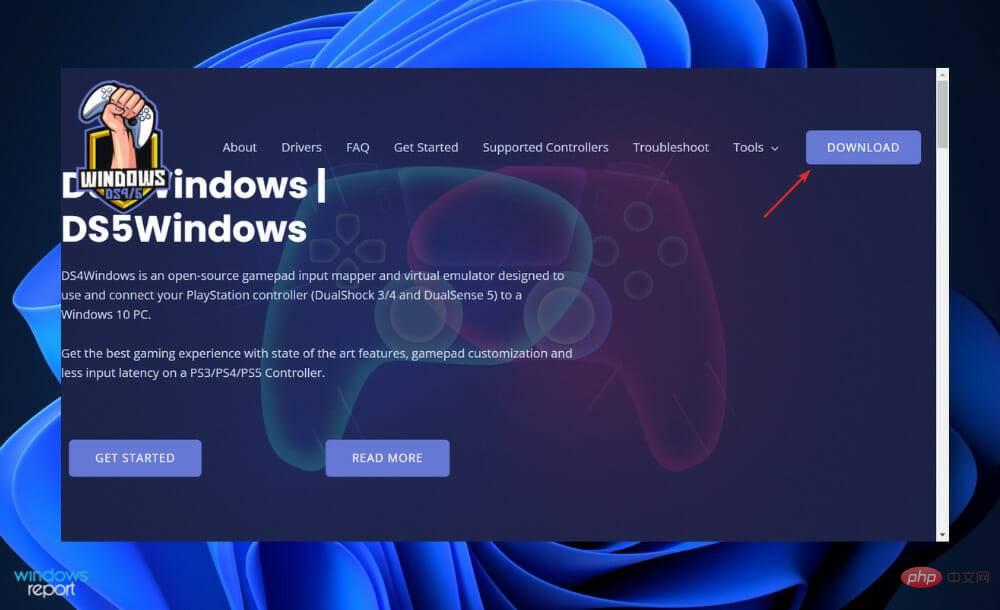
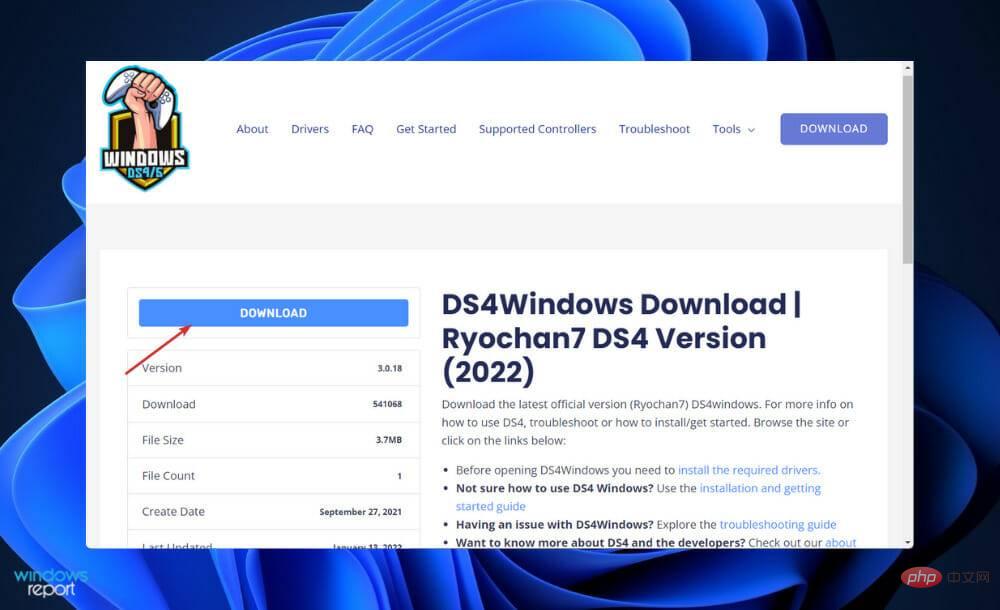
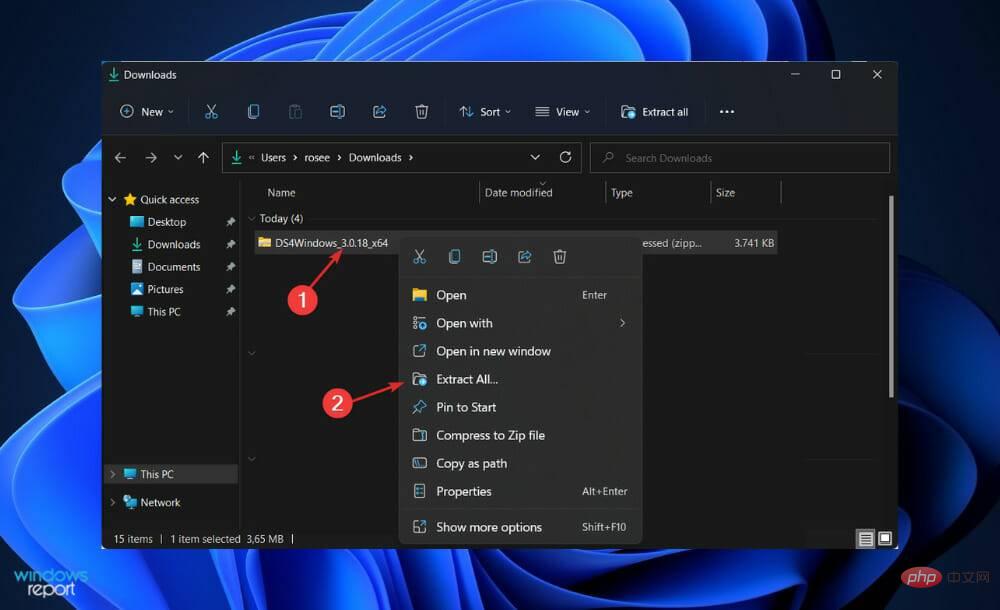
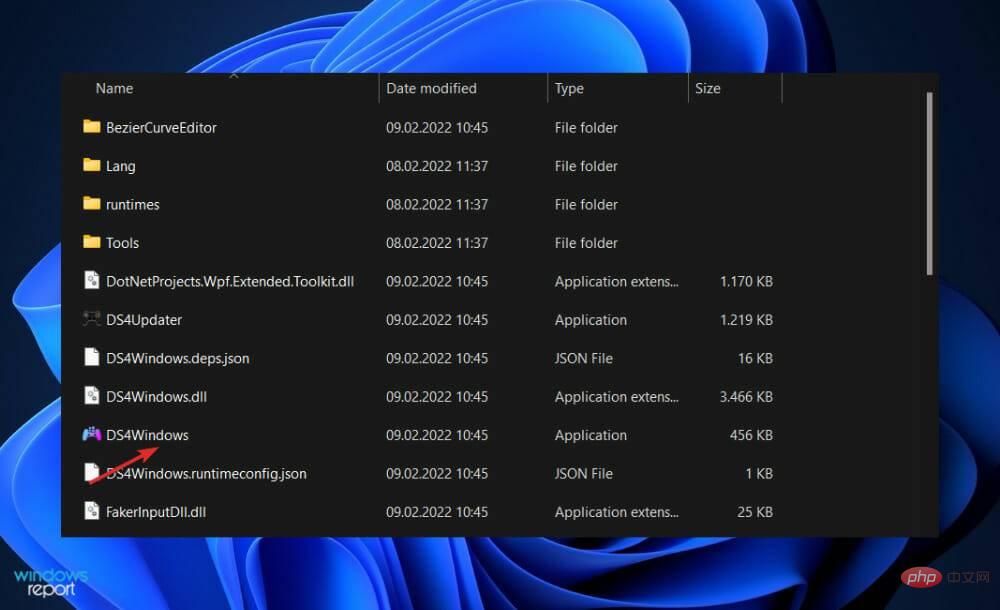
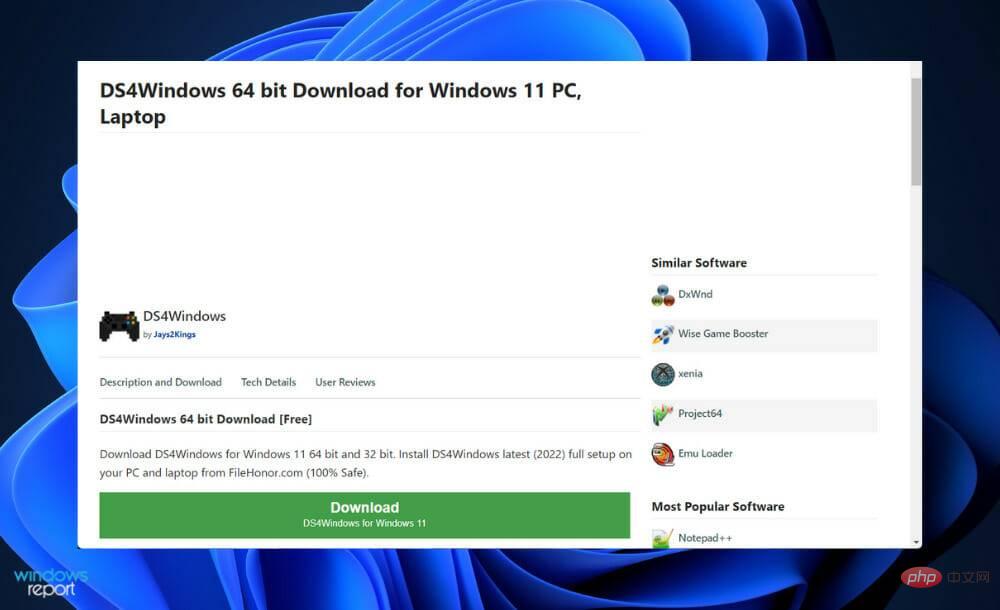
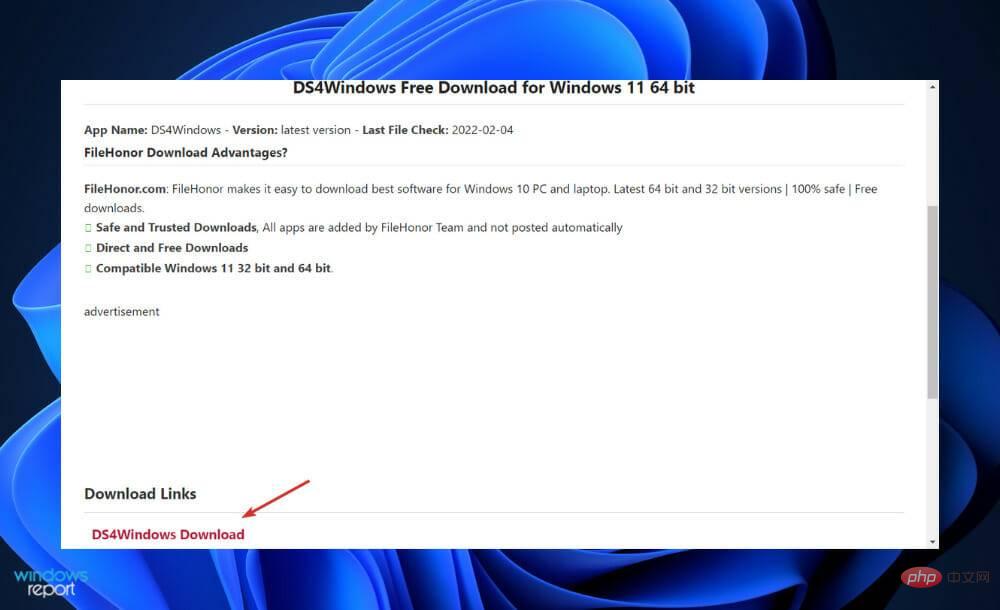
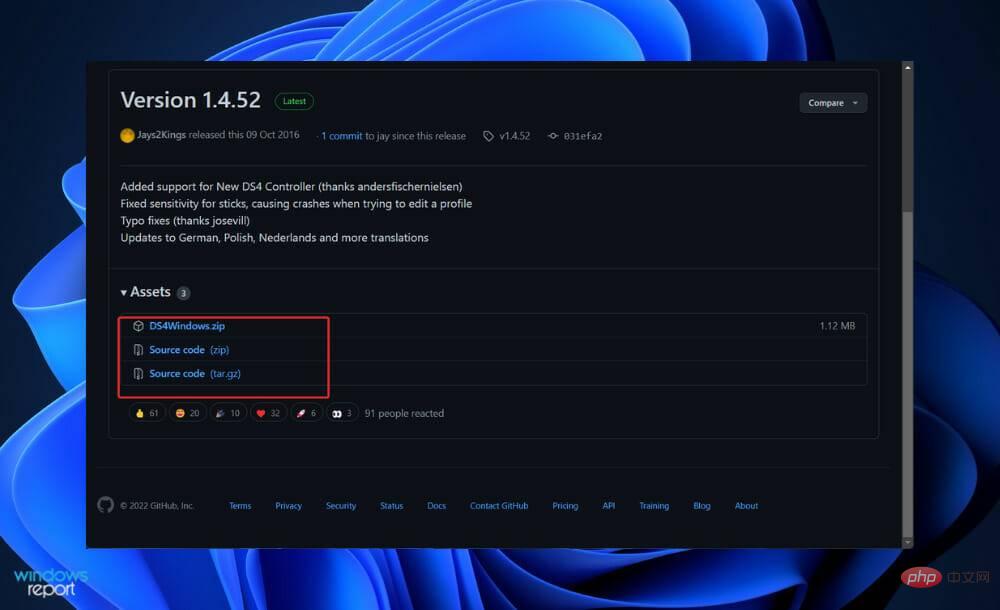
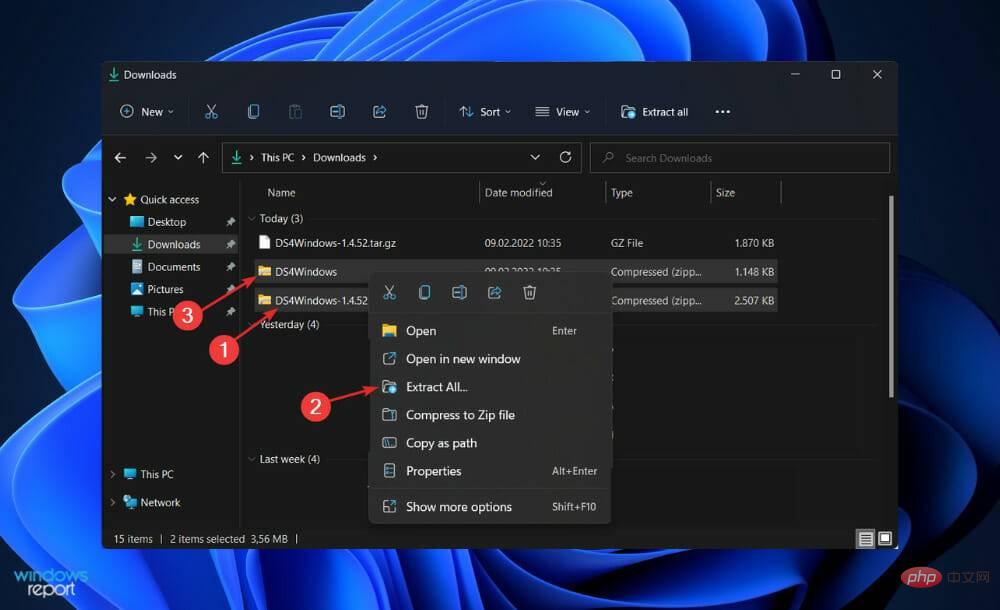 Suchen Sie nun in einem der Ordner nach der ausführbaren DS4Windows-Datei (.EXE) und doppelklicken Sie darauf. Der Installationsvorgang wird automatisch gestartet.
Suchen Sie nun in einem der Ordner nach der ausführbaren DS4Windows-Datei (.EXE) und doppelklicken Sie darauf. Der Installationsvorgang wird automatisch gestartet. 

